
时间:2023-03-01 编辑:笑话
大家知道PowerPoint Viewer如何制作KTV歌词动画吗?下文小编就带来PowerPoint Viewer制作KTV歌词动画的简单使用教程,一起来看看吧!

我们先打开PowerPoint Viewer软件,建立空白演示文稿。
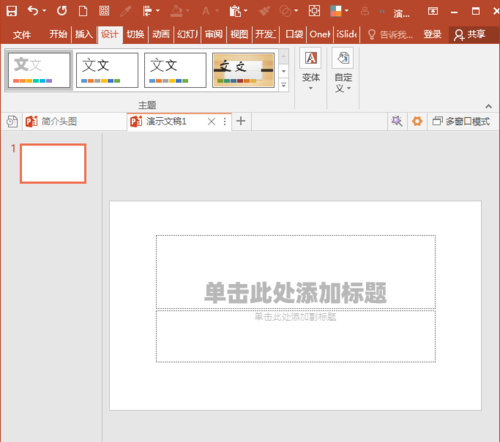
然后我们插入文本框,输入文字。
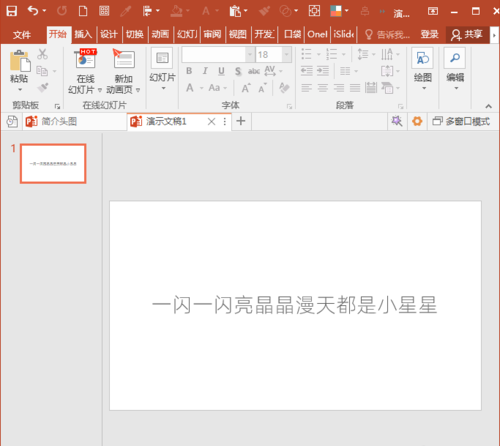
接着我们把文本框中的文字拆分成一个文字位于一个文本框中。
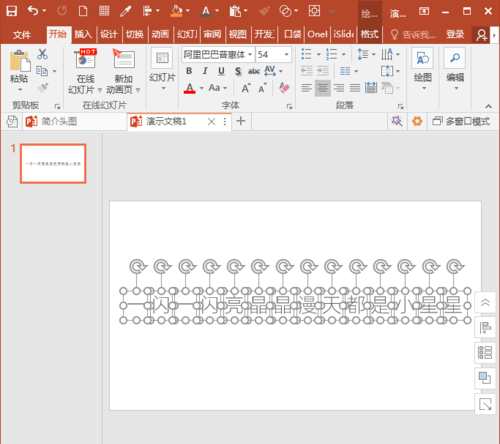
然后给所有文字设置一种颜色。
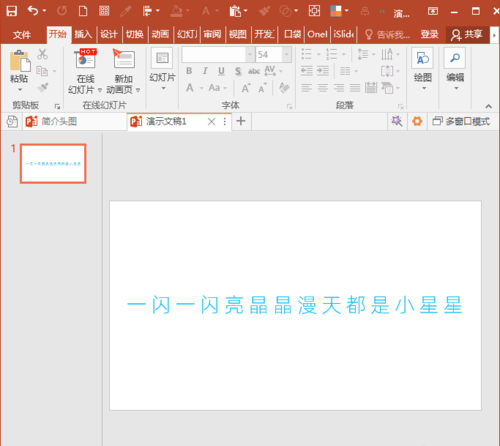
接下来我们把所有文字原位复制一份,再设置为不同的颜色。
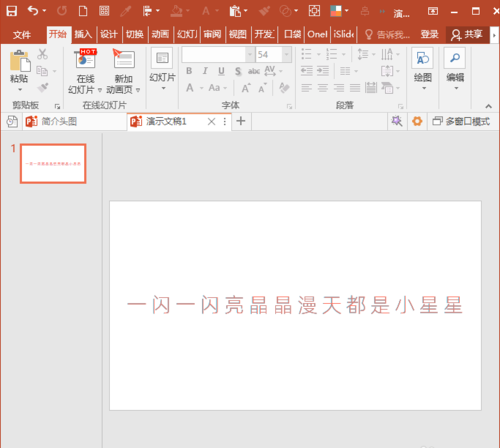
这时我们选中所有红色文字,设置为名为“出现”的进入动画。
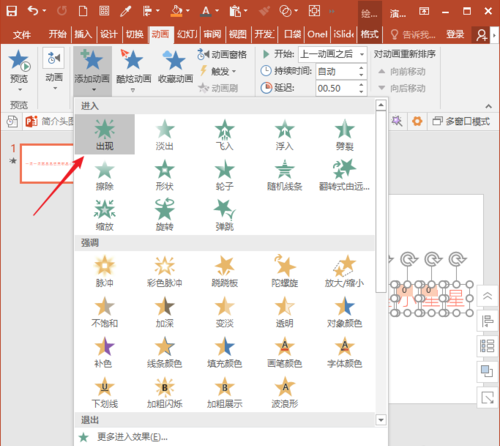
所有动画设置为自上一动画之后出现,并设置延迟。
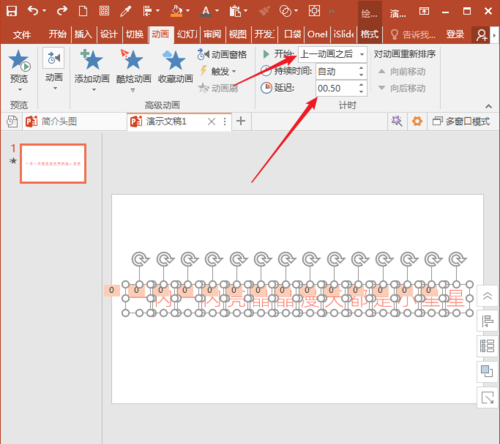
PowerPoint Viewer相关攻略推荐:
PowerPoint Viewer怎么把单位设置为px像素?将单位设置为px像素步骤一览
PowerPoint Viewer空间出错禁用控件如何解决?空间出错禁用控件解决方法介绍
PowerPoint Viewer怎样把两个文件合并?将两个文件合并流程讲解
这样,执行动画预览,就能得到类似KTV歌词逐个出现的效果了。

由于两种颜色的文字叠放在一起,不易通过鼠标进行选择,可以使用选择窗格进行选择。
看完上文为你们描述的PowerPoint Viewer制作KTV歌词动画的具体操作流程,大家是不是都学会了呀!